はじめに
当ブログでは昨今の車には搭載が義務付けられたバックモニターのバックしていない時の有効な活用方法について、Amazonから発売されている「神デバイス」との呼び声高い
Fire TV stickシリーズの中
の
最新且つ最高性能モデル「4K MAX 第2世代」
で、動画、音楽を愉しみ尽くすことを猛烈にお勧めしている訳ですが、実際に4K MAX 第2世代を車内のモニターに接続して映した時、
画面が拡大表示され、モニター画面に収まりきらない問題
が発生するケース直面いたしました。当ページはその画面拡大表示問題の解決策をお伝えしています。
この問題は僕の使用環境下で発生したもので、以前使用していた4K MAX 第1世代では見られなかった現象です。具体的な原因は分かりませんが、同じ問題に直面されている方の助けになればと思い記事にしています。直ぐに解決する話なのでモーマンタイ(無問題)ですよ~。
1 解決策は解像度調整!
Fire TV stick 4K MAX 第2世代(第1世代も)には、接続されているモニターの解像度を自動で認識する機能が備わっていますが、個体差なのか?モニターとの相性問題?からなのか、モニター解像度を正確に認識できず、実際接続しているモニターが
HDやFHD解像度
なのに
最大解像度の4K表示する場合
があります。
即ち、これが
画面が拡大表示され、モニターに画面が収まりきなない現象
となります。
自宅リビングに置かれた大型テレビはともかく、車内に設置されている7~10インチサイズのモニターでは、HDやFHDが主流ですから、車内で利用されている皆さんの中には、この問題に直面されている方もいらっしゃるのではないでしょうか。
太陽光下での撮影で分かりづらくで申し訳ないですが、1枚目が拡大表示されている状況で、2枚目が正常状態です。
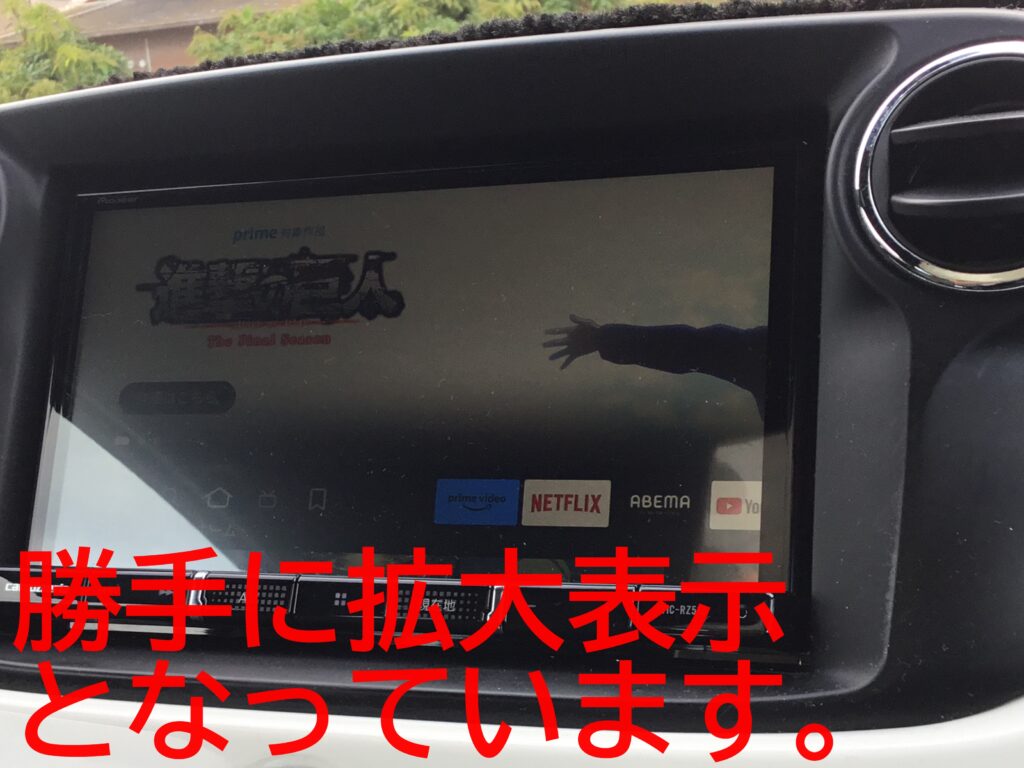
誰かの腕だけがわずかに表示されています・・・。

エレンの後ろ姿がしっかり表示されました。ホッ!
実際、起動の度に自動認識しますので、エンジンを切り、いわゆるFire TV stickの再起動で正常に表示されることもありますが、またその次のエンジンスタートで再び拡大表示されるというのが、僕が体験したケースでした・・・。
※ 自家用車の環境は、カロッツェリアの楽ナビ「RZ512」を設置しておりまして、モニターは7インチ、解像度はHD(1280×720)となります。
2 解決方策(ステップ1)
Fire TV stickの設定画面で、モニター解像度の設定を「自動」から
HDモニターをお使いなら「720」
に、
FHDモニターをお使いなら「1080」
に変更でスッキリ解決できます。
ただ、この設定変更、画面が拡大表示されているエラー状態では操作の完了は至難の業ですので、エラー状態が続くようなら、一旦自宅の高解像度テレビにFire TV sitckを接続する必要があるかもしれません。
※ 1枚目の画像で分かるとおり、拡大表示されてしまっていると、設定画面に行く為の「歯車」マークが見切れてしまっているんですよね・・・。
以下は実際の操作手順です。正常に表示されている瞬間にササッと設定を済ませることをお薦めします。
① ホーム画面中段右端の「歯車」マークを押します。
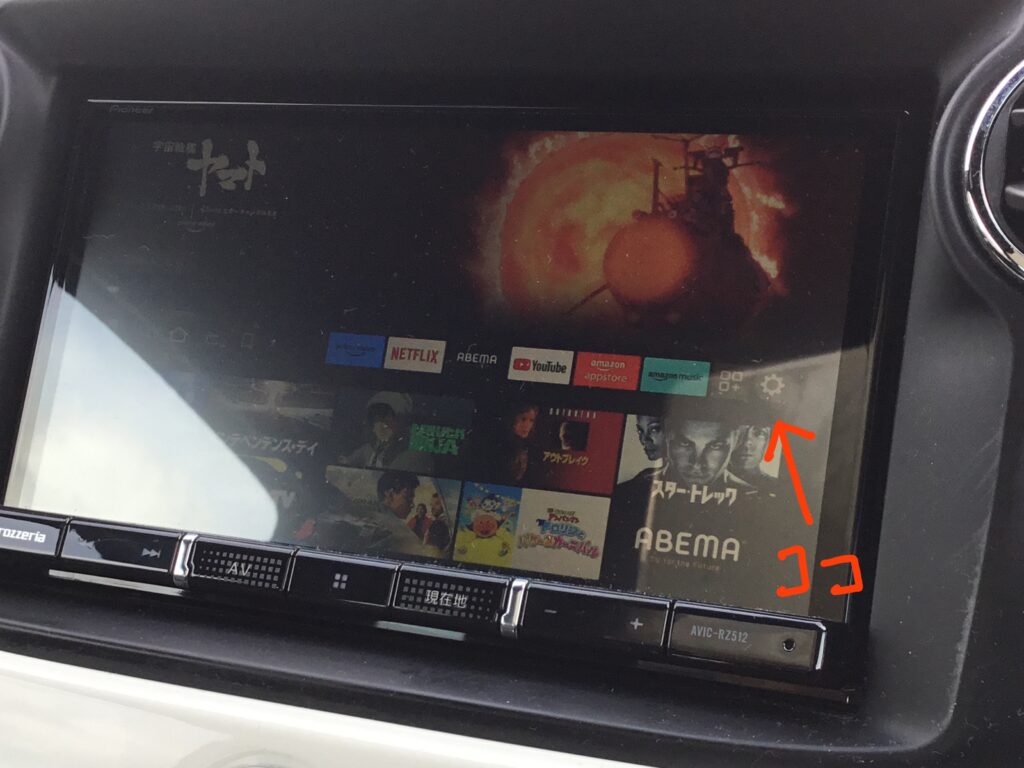
もう、お馴染みの「歯車」マークですよね
② PIN設定されている方は、予め設定してあるPINを入力し、設定の画面内の「ディスプレイとサウンド」を選択します。
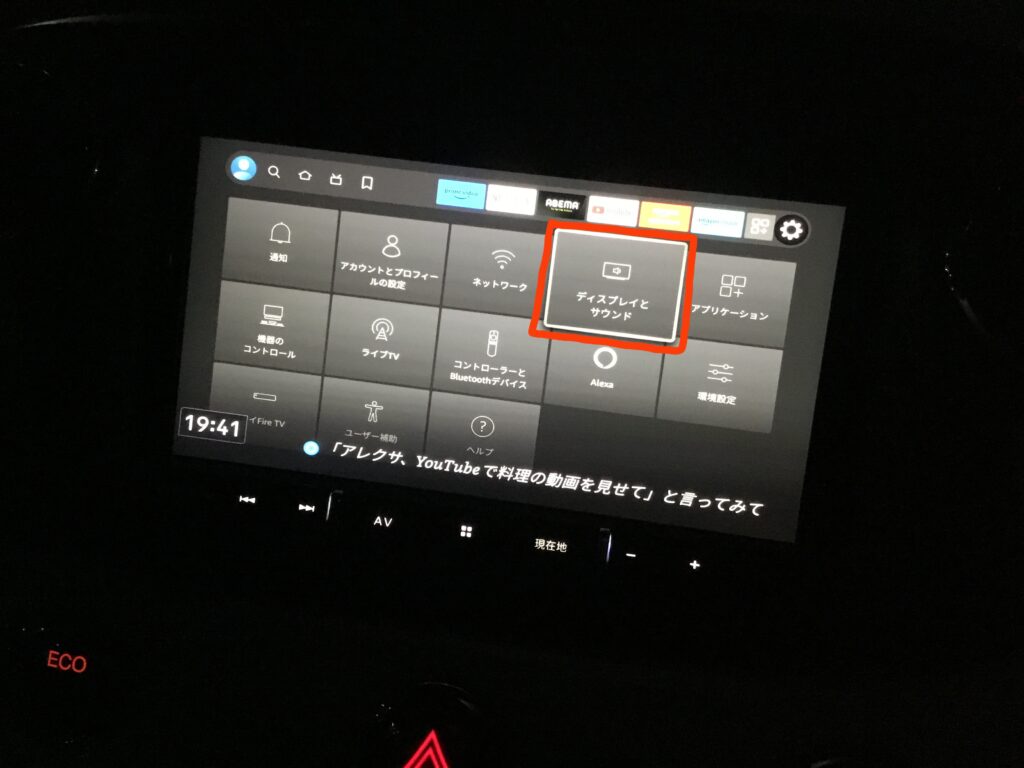
③ その中から「ディスプレイ」を選択します。
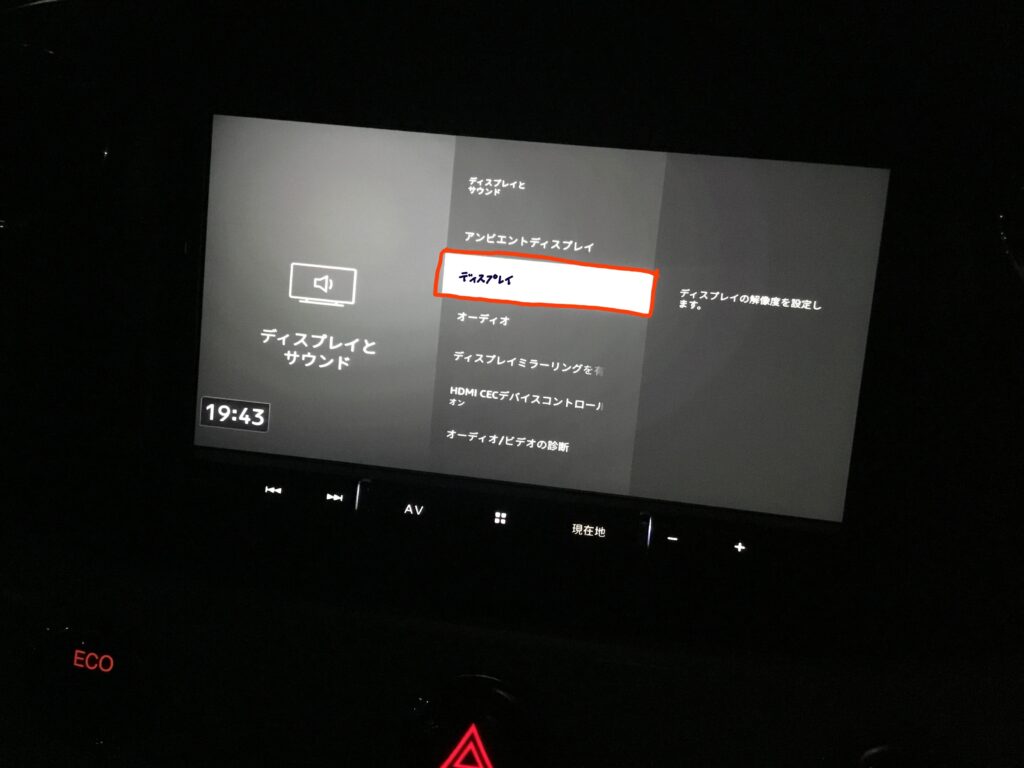
④ 更に、「ビデオ解像度」を選択します。
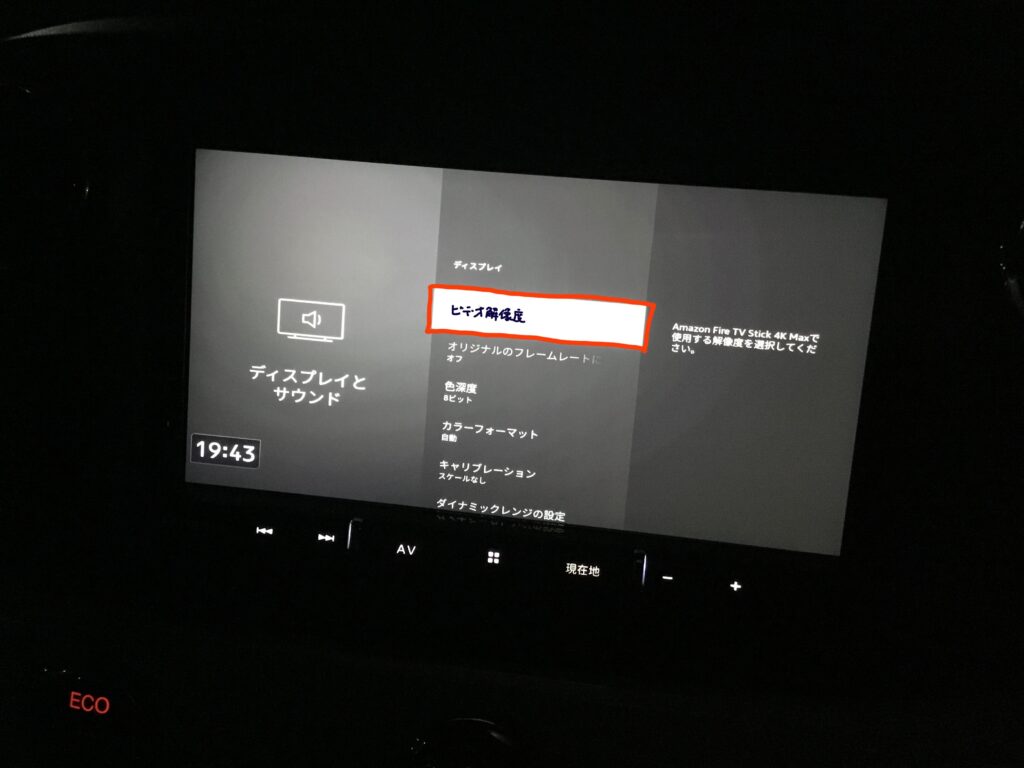
⑤「ビデオ解像度」を選択するとその時繋げているモニターに合わせて、「自動」の他、
1080p 60Hz
720p 60z 等
の選択肢が表示されるはずです。
僕の場合、ナビで設定した際はナビのモニターがHDでしたので、
自動
720p 60Hz
の二つが現れました。
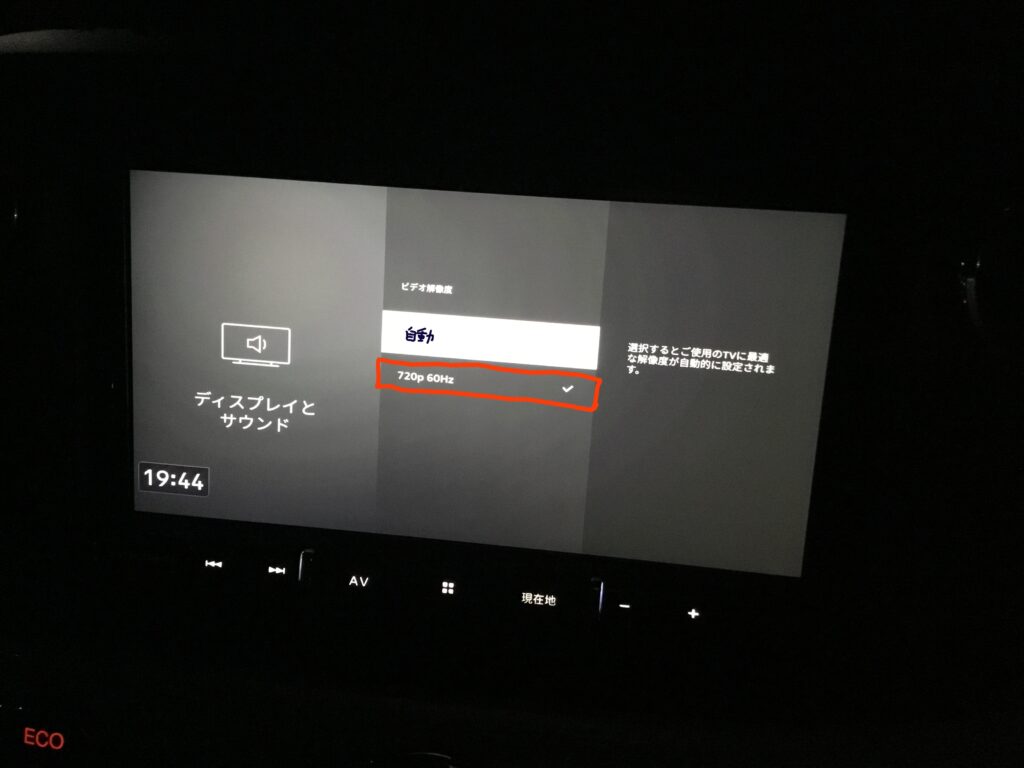
確認の為、リビングのFHDモニターに接続した際は
自動
1080p 60Hz
1080p 50Hz
720p 60Hz
720p 50Hz
が選択肢として現れています。
それぞれの意味は、
1080pは、FHD(1920×1080)
720pは、HD(1280×720)
を指し、「60Hz」「50Hz」は、リフレッシュレート、つまり1秒間に描写されるコマ数を表しています。
事前にネットで車内のカーナビ、ディスプレイオーディオ等のモニター解像度を確認しておき、それに合わせて選択すればOKです。リフレッシュレートは高い数値を選んでおけば問題ないでしょう。
3 解決方策(ステップ2)
【加筆修正分】
ここからは、コメントにてご指摘いただいた内容を元に、amazonカスタマーセンターにチャットにて問い合わせた結果を掲載いたします。
2025/2 コメントにて「キャリブレーション調整が必要」とのご指摘を頂きました。恥ずかしい話それまで、「キャリブレーション」なんて言葉知りませんでしたが、その言葉を元にアマゾンのデバイスフォーラムを検索したところ、
このたびは、Fire TV Stick 4K Maxのご利用に際しご不便をおかけしていることをお詫び致します。
「YouTubeを再生すると、出力されているデータに対してテレビが小さく、画面の端が見切れてしまう状態になっています。」とお知らせいただきました状況については申し訳ありませんでした。
Fire TV Stickの設定に起因する不具合の場合は以下の内容をご確認ください。
・設定(歯車)>ディスプレイとサウンド>ディスプレイ>オリジナルのフレームに合わせる>オンの場合はオフにする、オフに設定されている場合はオンにする
・設定(歯車)>ディスプレイとサウンド>ディスプレイ>キャリブレーション>画面の表示に従ってディスプレイを調整してください(リモコの上下左右キーの「下」を選択すると画面表示が小さくなります。)。「リセット」でデフォルトの設定に戻ります。
がありました。
この中に、不具合が発生した場合、「オリジナルのフレームに合わせる」をオンの場合はオフにする。オフの場合にオンにする。の記載があり、実際僕は「オフ」の状態で運用しておりましたので「オン」に切り替えました。
しかし、この内容、
じゃ結局どちらが正解なの???
と思いますよね。
この辺りをハッキリさせる為、Amazonカスタマーにチャットにて問い合わせたところ、以下のやりとりとなりました。

画面が見切れる場合、オン、オフどっちにすればいいのですか?

オンで問題があれば、オフ オフで問題があればオンを案内しています。

カーナビで運用していますが、これはカーナビモニターとの相性問題ということで、「正解はない」ということですか?

カーナビでの運用はサポートしていませんのでお答えできません。

テレビで同じ問題が発生した場合の正解はどちらでしょうか?

自宅テレビの場合は「オン」をご案内しております。

ただ、フレームの認識に不具合がある場合もあるので、その際は「オフ」を案内します。
とのお話でしたので、「オン」が正解になると思います。
また、ご指摘いただいた「キャリブレーション調整」は、言ってみれば
微調整
であり、実際の映像サイズとモニターのサイズが微妙に合ってないな~の際に行う調整でした。
今回コメントにより、自分に新に気付きと知識を得るきっかけを与えて下さり、本当に有難うございます。同じ問題に悩む人の助けになればとの思いで、自分も知識不足のまま、ありのままを記事にしていましたが、今回のご指摘におり、当ブログ内容の精度が高まったことを感謝申し上げます。本当に有難うございました。
4 注意事項
車で利用するため、説明してきた設定を済ませたFire TV stickをもしリビングの大型テレビに移して使用するような場合は、忘れずに適正な解像度に設定し直すか、「自動」を選択して下さい。
さもないと、ぼんやりの霧がかかった画質になってしまいますからね~
素人目でも、直ぐに異常と分かりますので、直ぐに解像度を変更したことを思い出せると思います。そのままだと、せっかくの4K MAXが台無しです・・・。からね!
2024/4/13 加筆・修正
読者様からコメントにてご指摘頂いた内容を元に、補足いたします。
読者様より、「解像度設定をした後も、拡大表示される現象は起こりませんか?再起動で直りますが」旨のコメントを頂きました。
この件につきまして、僕自身も実際に発生したことがありました。そこで、その時、僕が執った手段としては、パソコンの再インストールにあたる、「工場出荷時の設定にリセット」を行い、更に当ページで解説した、解像度設定を行いました。
その結果、現時点まで拡大表示される現象は発生していない状況にあります。
僕自身に起こった事象は、レアケースと捉えていましたが、今回コメントを頂いたことにより、同様に解像度設定を行っても、なお画面拡大表示問題に悩んでいる方に向けて「工場出荷時の設定にリセット」する方法を載せておきます。
① ホームが画面の中央メニューバーの右端「歯車」を押します。

② 設定の中の「マイFire TV」を選びます。

③ 「工場出荷時の設定にリセット」を選んで、実行します。
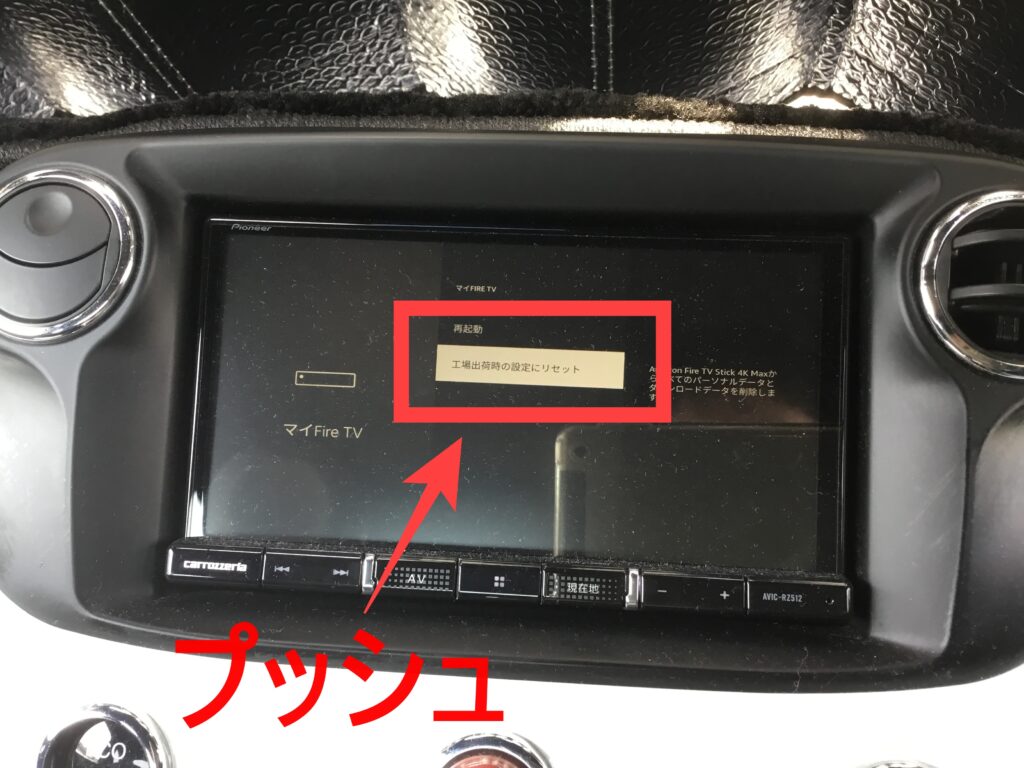
僕は、Fire TV stick 4K MAX第世代を予約注文で購入しました。ですので、限りなく初期ロッドに近い製品であり、この画面拡大問題はやがて対策されると考えていますが、依然として(おかげ様で)毎日、何名かの読者に訪れていただいています。そして、その閲覧数に減少傾向は見られません・・・。
当然、Amazon様もこの問題は把握済でしょうから、今後のソフトウエアのUP dateによる改善を期待したいところです。
それでは、車内でも、自宅でもAmazonの神デバイスで動画を音楽を愉しみ尽くしましょう!!!




コメント
その後、なる事はありませんか?私のは設定後も時々なります。再起動するとなおるんですが。
解像度ではなくその下にあるキャリブレーション設定しないと意味無いよ。
ご指摘いただき有難う御座います。知識不足を痛感し、恥ずかしく思います。ご指摘の内容とAmazonカスタマーに問い合わせた結果を元に記事内容の加筆修正を行いました。有難うございました。